Photoshop花卉照片處理教程:為花卉添加光線
時(shí)間:2024-02-03 09:00作者:下載吧人氣:35
最終效果:

1,打開(kāi)原圖,使用圖像下的'色相/飽合度'請(qǐng)圖片產(chǎn)生一種單一的色彩.
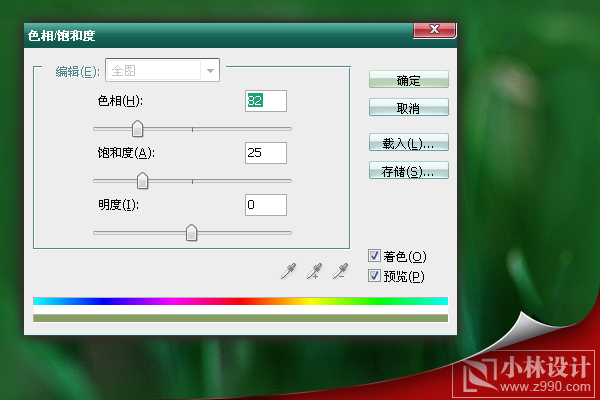
2,使用鋼筆工具,創(chuàng)建工作路徑

3,按CTRL鍵點(diǎn)擊工作路徑,調(diào)出路徑選區(qū)

4,新建圖層一,填充白色,再CTRL+D,取消選區(qū)
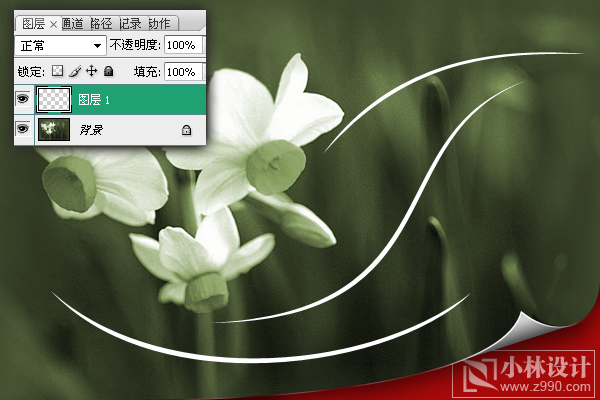
5,再選畫筆工具,改變畫筆的設(shè)計(jì),添加一些大小不一的圖形,再改變圖層透明度.
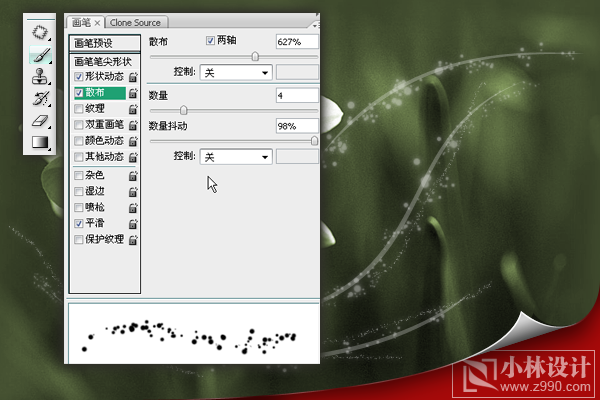
6,再新建一個(gè)20像素x20像素的文件,注意背影內(nèi)容為透明
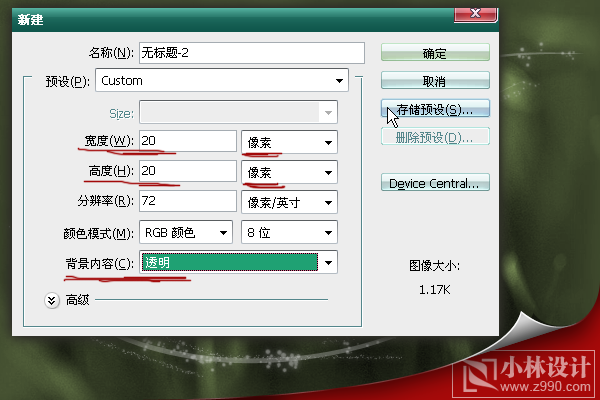
7,選矩形選框工具,改變狀態(tài)為固定大小,1像素x4像素,然后在文件中點(diǎn)擊鼠標(biāo)左鍵,創(chuàng)建選區(qū).
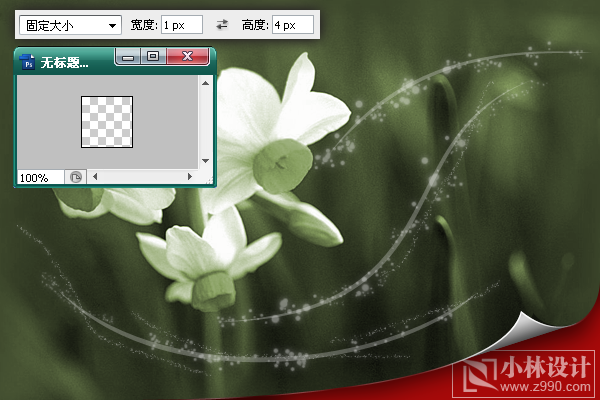
8,填充白色后.CTRL+D取消選區(qū),再CTRL+A,全選,再?gòu)谋檩嫴藛沃羞x擇定義圖案.
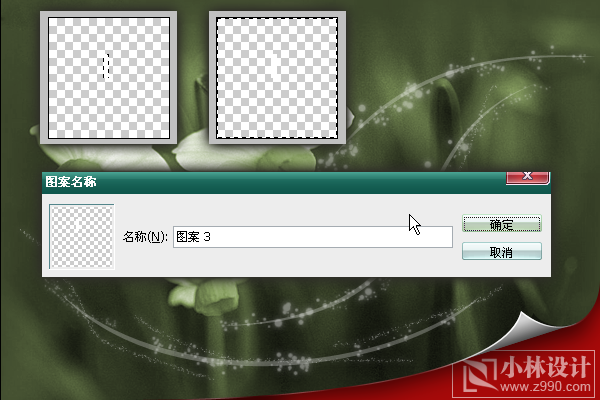
9,現(xiàn)在選之前的文件,新建圖層,從遍輯菜單中選埴充,填充的內(nèi)容,為圖案,記得選擇我們剛才定義的圖案.

10,現(xiàn)在線條為平行錢,顯的比較死板,我們可以再把這個(gè)線條的圖層復(fù)制一層,并移動(dòng)一下位置,再將其線條圖層合并,改變其透明度.

11,最合輸入文字,完成最終效果.

相關(guān)推薦
相關(guān)下載
熱門閱覽
- 1ps斗轉(zhuǎn)星移合成劉亦菲到性感女戰(zhàn)士身上(10P)
- 2模糊變清晰,在PS中如何把模糊試卷變清晰
- 3ps楊冪h合成李小璐圖教程
- 4ps CS4——無(wú)法完成請(qǐng)求,因?yàn)槲募袷侥K不能解析該文件。
- 5色階工具,一招搞定照片背后的“黑場(chǎng)”“白場(chǎng)”和“曝光”
- 6LR磨皮教程,如何利用lightroom快速磨皮
- 7軟件問(wèn)題,PS顯示字體有亂碼怎么辦
- 8ps液化濾鏡
- 9軟件問(wèn)題,ps儲(chǔ)存文件遇到程序錯(cuò)誤不能儲(chǔ)存!
- 10PS鼠繪奇幻的山谷美景白晝及星夜圖
- 11photoshop把晴天變陰天效果教程
- 12ps調(diào)出日系美女復(fù)古的黃色調(diào)教程
最新排行
- 1室內(nèi)人像,室內(nèi)情緒人像還能這樣調(diào)
- 2黑金風(fēng)格,打造炫酷城市黑金效果
- 3人物磨皮,用高低頻給人物進(jìn)行磨皮
- 4復(fù)古色調(diào),王家衛(wèi)式的港風(fēng)人物調(diào)色效果
- 5海報(bào)制作,制作炫酷的人物海報(bào)
- 6海報(bào)制作,制作時(shí)尚感十足的人物海報(bào)
- 7創(chuàng)意海報(bào),制作抽象的森林海報(bào)
- 8海報(bào)制作,制作超有氛圍感的黑幫人物海報(bào)
- 9碎片效果,制作文字消散創(chuàng)意海報(bào)
- 10人物海報(bào),制作漸變效果的人物封面海報(bào)
- 11文字人像,學(xué)習(xí)PS之人像文字海報(bào)制作
- 12噪點(diǎn)插畫,制作迷宮噪點(diǎn)插畫

網(wǎng)友評(píng)論